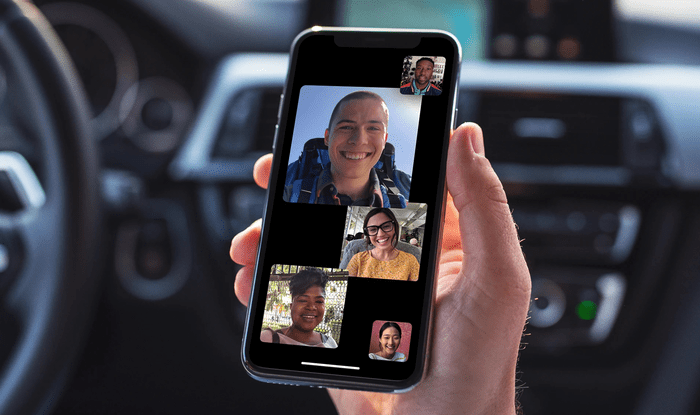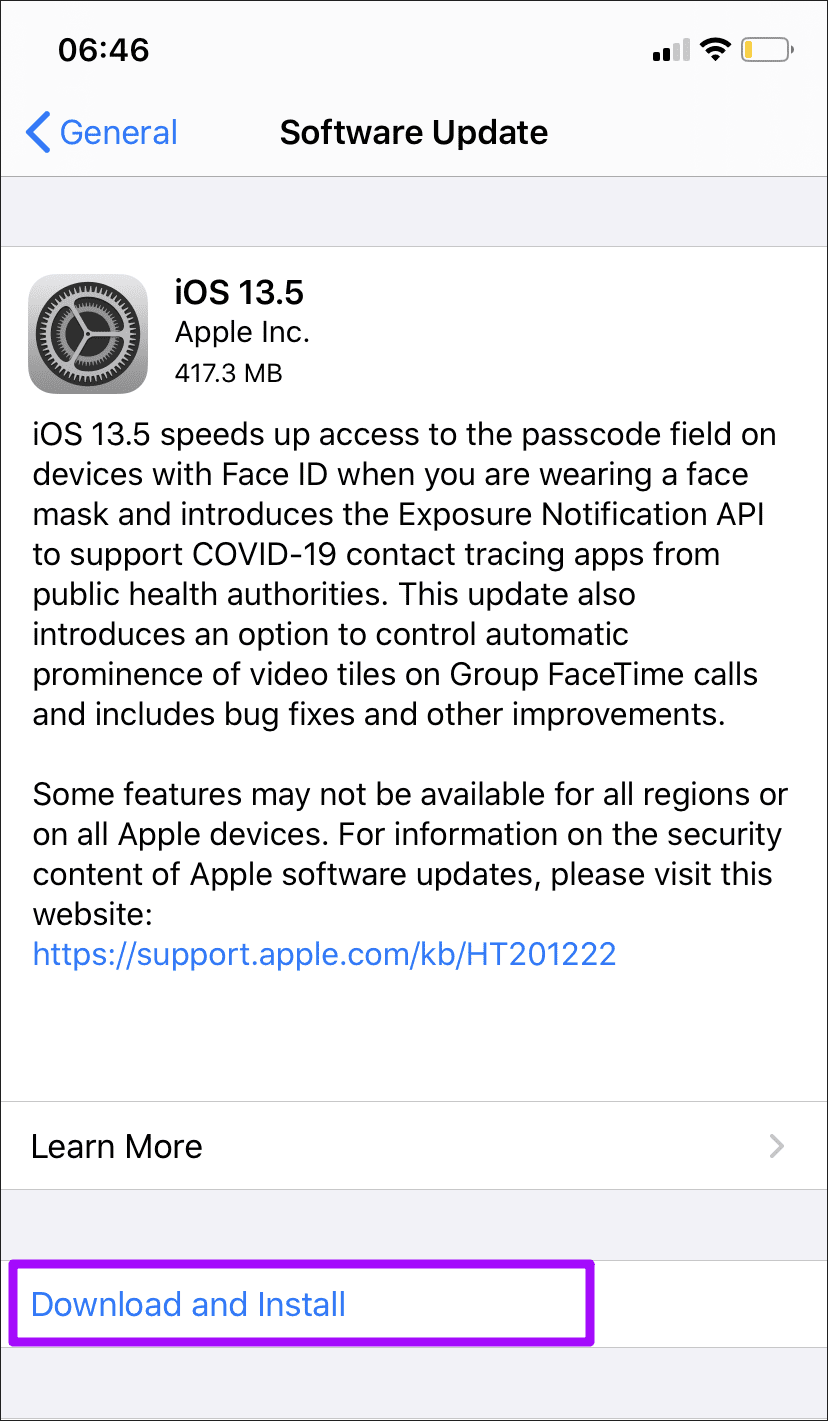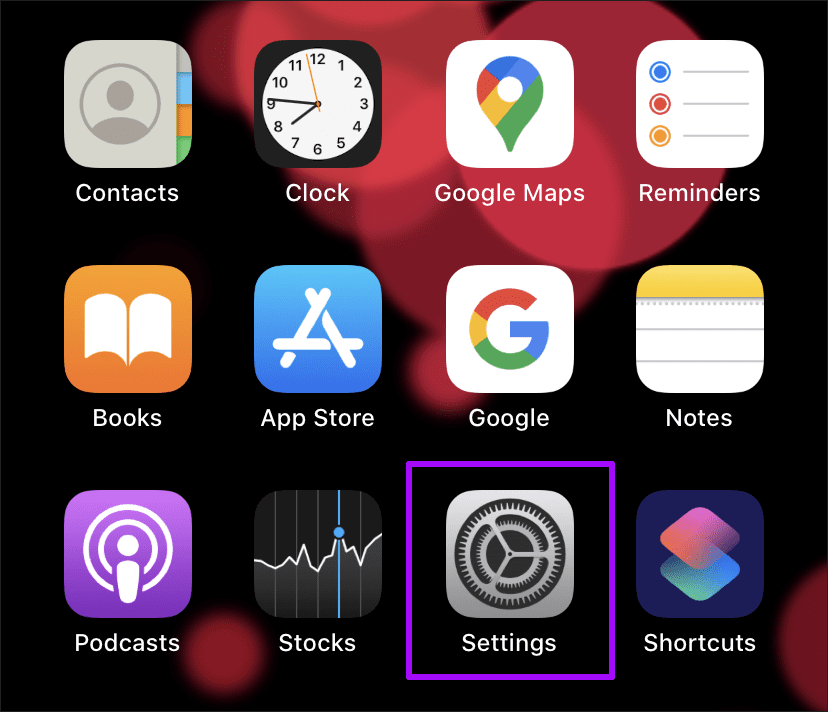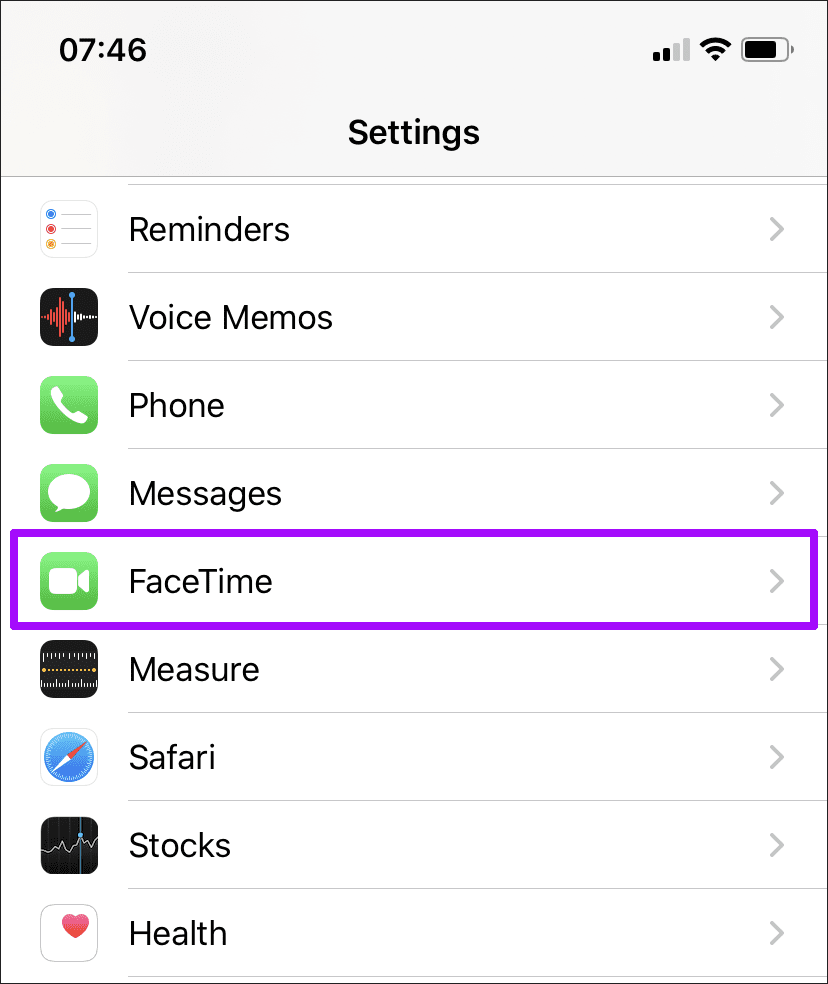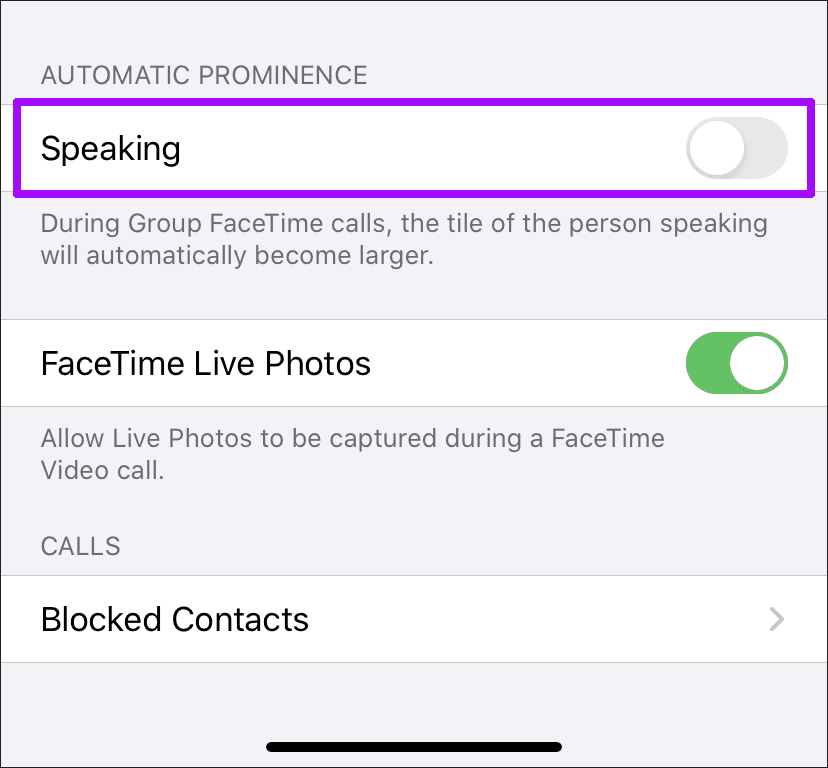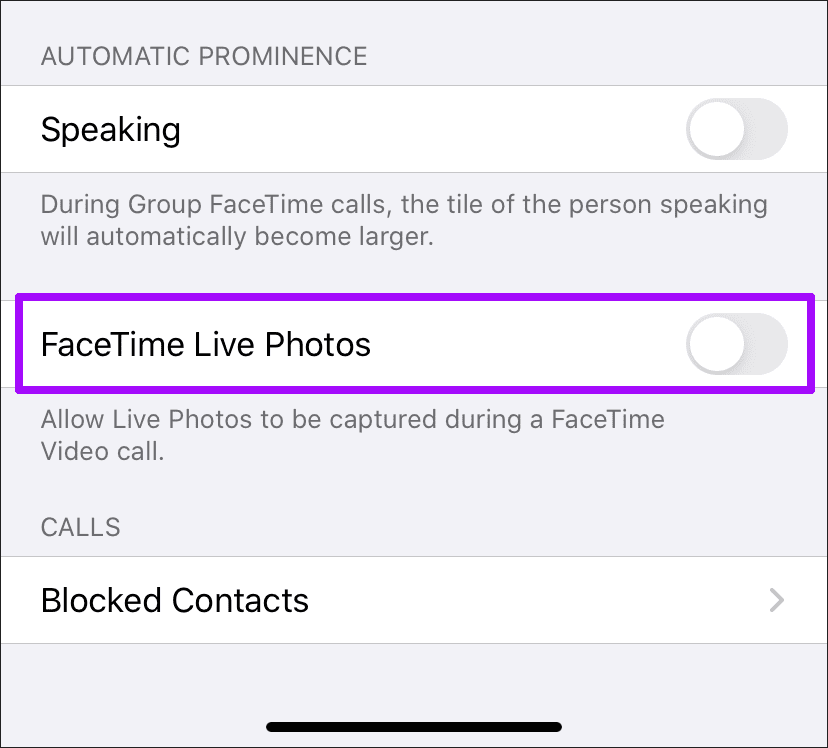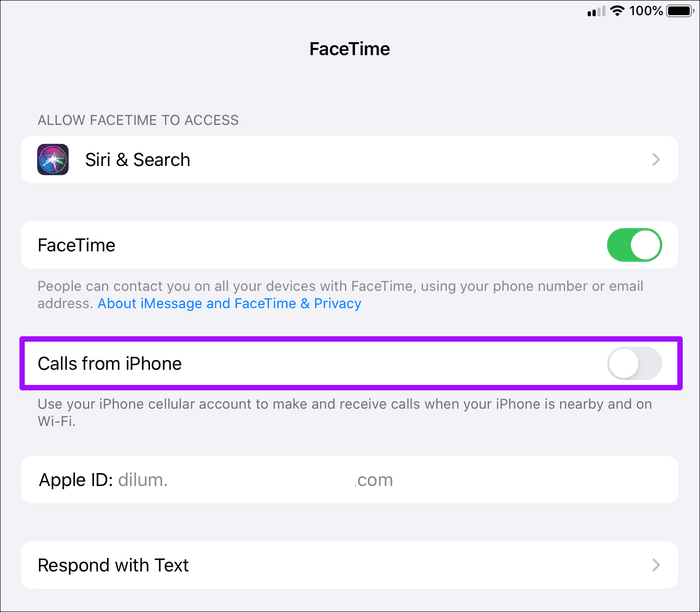그룹 FaceTime에서 타일 크기 조정 또는 이동을 중지하는 방법
오다 페이스 타임 사람들이 말하기 시작하면 타일을 자동으로 확장하는 멋진 기능이 함께 제공됩니다. Apple은 자동 돌출 기능이라고 부르며 그 기능이 될 수 있습니다. 수십 명이 모일 때 필수품 그것에 관여하는 사람. 그러나 그룹 FaceTime 통화가 혼잡해지면 iPhone 또는 iPad에서 타일 크기 조정 또는 화면 이동을 끄고 싶을 수 있습니다.
전화 회의에서 사람들은 종종 자동 돌출이 활성화된 상태에서 서로 대화를 나누는데, 이는 성가실 수 있습니다. 타일 주변의 일정한 스케일링 및 회전은 즐거운 광경이 아닙니다. 이 기능이 마음에 들지 않거나 헷갈리거나 중요한 전화 회의 전에 사용을 중단하고 싶다면 기능을 끄는 것이 좋습니다.
자동 강조를 비활성화하여 그룹 FaceTime에서 스케일링 또는 스케일링을 끄는 방법을 확인하십시오. 다른 FaceTime 관련 문제에 대한 솔루션도 찾을 수 있으므로 계속 읽으십시오.
IPHONE 및 iPad에서 소프트웨어 업데이트
그룹 FaceTime에서 타일의 자동 크기 조정 또는 이동을 비활성화하기 전에 iPhone 또는 iPad를 iOS 13.5 또는 iPadOS 13.5 이상으로 업데이트해야 합니다. 그 외에는 FaceTime 설정에서 자동 강조 표시를 끄는 옵션을 찾을 수 없습니다.
기기가 최신 상태인지 확인하려면 iPhone 또는 iPad에서 설정 앱을 열고 일반, 정보를 차례로 탭합니다. 소프트웨어 버전 옆에 iOS 또는 iPadOS의 현재 버전이 표시되어야 합니다.
iOS/iPadOS 13.4 이하 버전이 설치되어 있는 경우 이전 화면으로 돌아가 소프트웨어 업데이트를 누른 후 다운로드 및 설치를 눌러 기기를 최신 시스템 소프트웨어로 업데이트하세요.
기기에서 최신 버전의 iOS 또는 iPadOS를 실행 중인 경우 FaceTime의 자동 하이라이트 기능을 계속 비활성화할 수 있습니다.
IPHONE 및 iPad에서 자동 배포 비활성화
그룹 FaceTime 통화에서 자동 중요도를 비활성화하려면 iPhone 또는 iPad의 설정 앱으로 잠시 들어가야 합니다. 이 기능이 꺼지면 다음에 그룹 통화에 참여할 때 FaceTime 타일의 크기가 자동으로 조정되거나 화면에서 이동하지 않습니다.
다시 말하지만, 자동 강조 기능을 끄려면 iPhone 또는 iPad를 최소한 iOS 13.5 또는 iPadOS 13.5 이상으로 업데이트해야 합니다.
단계1 : iPhone 또는 iPad에서 설정 앱을 엽니다.
단계2 : 설정 화면을 아래로 스크롤하고 FaceTime이라는 옵션을 누릅니다.
단계3 : Auto Prominence 섹션을 찾은 다음 Speak 옆의 스위치를 끕니다.
이제 자동 강조 표시가 비활성화되었습니다. FaceTime이 타일 크기 자동 조정을 중단했지만 여전히 타일을 클릭하여 사람을 수동으로 확대할 수 있습니다.
나중에 기능을 활성화하려면 위의 단계를 수행하고 자동 강조 기능에서 말하기 옆의 스위치를 켜십시오.
종료 시간에 대한 기타 설정
자동 강조 외에도 FaceTime에는 개인 정보 보호 및 기능과 관련된 몇 가지 다른 기본 설정이 있으므로 끄고 싶을 수 있습니다.
Siri 제안 비활성화
기본적으로 Siri는 시간이 지남에 따라 앱을 사용함에 따라 FaceTime에서 학습합니다. 예를 들어 하루 중 특정 시간에 전화할 사람을 잠금 화면에 제안합니다. 이는 귀하의 개인 정보를 성가시게 하거나 해로울 수 있습니다.
이러한 제안을 끄려면 iPhone/iPad 설정 > FaceTime > Siri 및 검색으로 이동하십시오. 잠금 화면 섹션에서 Siri 제안 표시 옆의 스위치를 끕니다.
또한 Siri가 처음부터 FaceTime 활동 패턴을 모니터링하지 못하게 하려면 이 앱에서 배우기 옆의 스위치를 끕니다.
라이브 포토 끄기
Facetime 화상 통화를 하는 동안 거의 모든 사람이 셔터 아이콘을 탭하기만 하면 실시간 사진을 찍을 수 있습니다.
이것이 불편하다면 iPhone/iPad 설정 > FaceTime으로 이동한 다음 FaceTime Live Photos 옆의 스위치를 끕니다.
이렇게 하면 다른 사람이 귀하의 라이브 사진을 찍는 것을 방지할 수 있습니다.
iPad에서 iPhone 통화 끄기
iPhone 및 iPad에서 FaceTime을 사용하는 경우 특히 휴대 전화 계정에서 수신하는 FaceTime 통화가 iPad에서 도청을 시작하는 것을 원하지 않을 수 있습니다.
이 동작을 중지하는 것은 매우 쉽습니다. iPad에서 설정 > FaceTime으로 이동한 다음 iPhone에서 통화 옆에 있는 스위치를 끕니다. 그러나 이렇게 하면 iPhone의 셀룰러 계정을 사용하여 iPad에서 전화를 걸 수 없습니다.
더 이상 귀찮지 않다
한 번에 최대 32명과 전화 회의에 참여할 수 있는 FaceTime의 기능을 사용하면 자동 프로필을 구현하는 것이 합리적입니다. 이 기능은 집중하는 데 도움이 될 수 있지만 그 반대입니다. 크기가 조정되고 많이 이동하는 타일은 일을 망칠 수 있습니다.
Apple은 자동 강조 기능을 끄는 기능을 올바르게 제공했습니다. 그리고 기능을 잃기 시작하면 다시 시작하기가 매우 쉽습니다.